Índice da página
Críticas e Prêmios
Leonardo atualizou em 27/11/2024 para Transferência entre PCs | Mais Artigos
| Soluções viáveis | Solução de problemas passo a passo |
|---|---|
| Maneira Tradicional - Download e Upload | Passo 1: Primeiro, você precisa baixar os arquivos do Baidu SkyDrive para o seu dispositivo local. Etapa 2: faça upload desses arquivos do seu local... Etapas completas |
| Maneira Automática - Execute um Software de Transferência | Passo 1: Crie uma conta no software de transferência em nuvem. Etapa 2: adicione uma conta Baidu Cloud. Você pode adicionar uma unidade na nuvem a... Passos completos |
| Dica Extra: Transfira Arquivos entre PCs sem Serviço de Nuvem | Passo 1. Abra o EaseUS Todo PCTrans em ambos os computadores. Escolha "PC para PC" para ir para a próxima etapa. Etapa 2. Faça... Etapas completas |
Introdução
Se você deseja fazer upload de arquivos do Baidu para o Google Drive, você veio ao lugar certo!
Começaremos explicando o que é Baidu Cloud e o que é Google Drive para que você entenda melhor o que esses serviços têm a oferecer. Em seguida, veremos como você pode fazer a transferência acontecer.
Baidu Cloud é um serviço de armazenamento em nuvem fornecido pela Baidu, Inc. Ele oferece um serviço de armazenamento em nuvem, software cliente, gerenciamento de arquivos, compartilhamento de recursos e integração de terceiros. O Baidu Cloud está disponível para usuários na China.
O Google Drive é um serviço de armazenamento e sincronização de arquivos que permite salvar seus arquivos na nuvem e editá-los em qualquer dispositivo. Ele também permite que você compartilhe arquivos com outros usuários, para que possam colaborar em projetos juntos e acompanhar as alterações em tempo real.
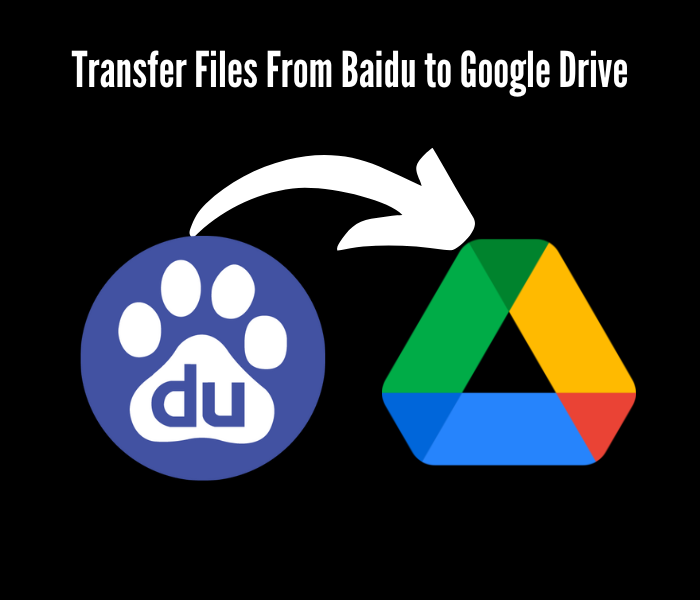
Como transferir arquivos do Baidu para o Google Drive?
Muitos usuários têm contas do Baidu e do Google Drive para ganhar mais espaço de armazenamento gratuito, especialmente para alguns usuários chineses, que podem armazenar seus arquivos no Baidu e arquivos de trabalho no Google Drive, para que possam editar documentos, planilhas, apresentações, pesquisas, e mais diretamente através do Google Docs.
Então agora vem a pergunta: Como transferir/copiar/sincronizar o Baidu Wangpan (Baidu Cloud) para o Google Drive e vice-versa quando a situação exigir?
A seguir estão alguns métodos:
Maneira Tradicional - Download e Upload
Passo 1: Primeiro, você precisa baixar os arquivos do Baidu SkyDrive para o seu dispositivo local.
Etapa 2: faça upload desses arquivos do seu dispositivo local para o Google Drive.
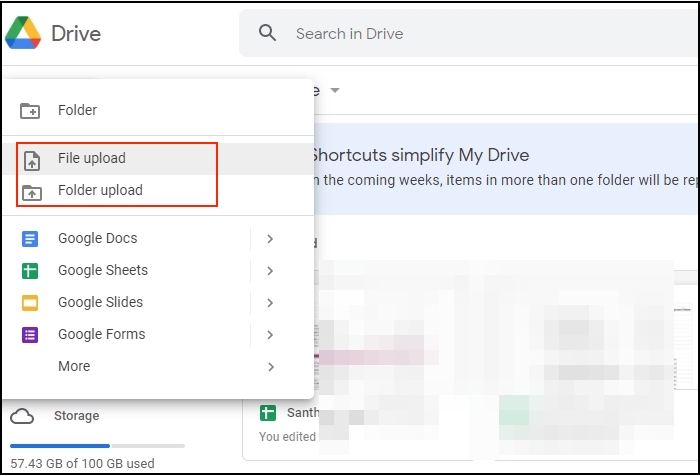
Quanto tempo leva?
Demora cerca de um minuto, dependendo do tamanho do arquivo e da velocidade da sua conexão com a Internet.
Não é muito rápido porque você precisa fazer download e upload sempre que quiser obter algo do Baidu Cloud ou colocar algo no Google Drive. Além disso, se você alterar alguma coisa em qualquer lugar durante esse processo (como renomear uma pasta), ter ambas as cópias salvas dificultará a cópia de arquivos entre contas.
Maneira automática - transferir arquivos do Baidu para o Google Drive
Se você tiver arquivos no Baidu, poderá usar um software de transferência em nuvem como o MultCloud. Cada software tem seu próprio conjunto de etapas para transferir arquivos do Baidu para o Google Drive, mas aqui estão algumas etapas genéricas:
Passo 1: Crie uma conta no software de transferência em nuvem.
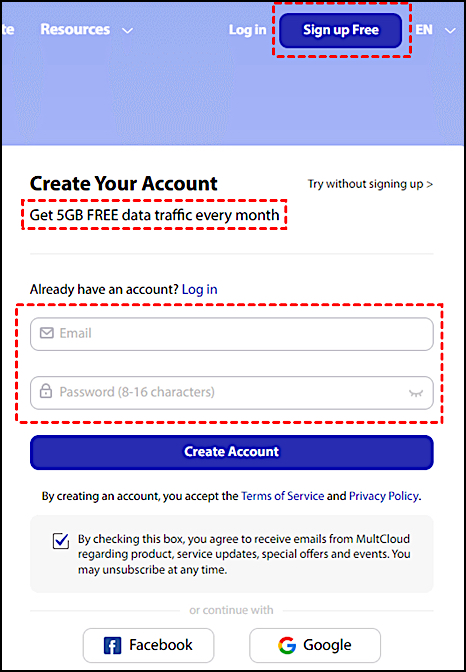
Etapa 2: adicione uma conta Baidu Cloud. Você pode adicionar uma unidade de nuvem ao seu PC clicando em “Adicionar nuvem” e selecionando a unidade de nuvem correta na lista em seu console central.
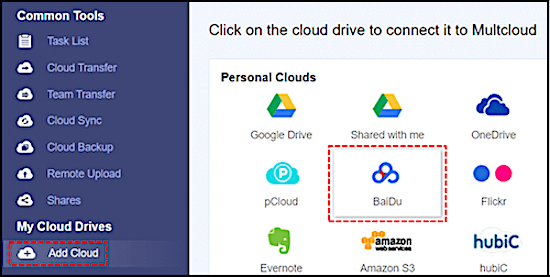
Etapa 3: agora, você precisa editar o nome de exibição da sua conta Baidu Cloud e seguir o guia fácil para terminar de adicioná-la.
Etapa 4: agora que você adicionou sua conta Baidu, repita as duas etapas anteriores para adicionar o Google ao software de transferência em nuvem. Isso conectará sua conta do Google Drive e sua conta do Baidu.
Você pode adicionar todas as suas contas de serviço em nuvem para conectar e gerenciar várias contas de armazenamento em nuvem, se necessário.
Passo 5: Clique na aba – “Transferência na Nuvem”.
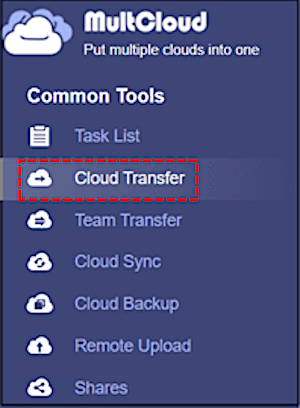
Etapa 6: selecione Baidu e Google Drive como unidade de origem e destino. Clique em "Transferir agora".
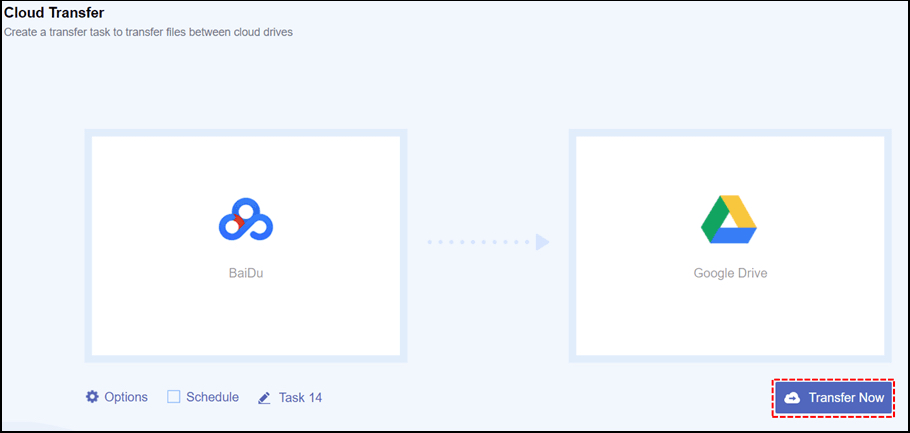
Palavras Finais
Encontrar um método infalível para mover arquivos do Baidu para o Google Drive pode ser um desafio. É por isso que compilamos as formas acima sobre como transferir arquivos do Baidu para o Google Drive. Esperamos que você encontre aquele que funciona melhor para você!
Porém, se você está procurando a melhor forma de transferir seus dados de um PC para outro, EaseUS Todo PCTrans é a ferramenta para você. Você poderá transferir seus arquivos e programas de um PC para outro com facilidade. Sua interface gráfica de usuário é fácil de usar e você pode começar imediatamente. Antes de fazer isso, no entanto, faça backup de todos os arquivos críticos - caso algo dê errado. Boa sorte!
Dica Extra: Como Transferir Arquivos entre PCs sem Serviço de Nuvem
Quando falamos sobre mover arquivos de um computador para outro, a maioria dos sites recomenda opções que vinculam a transferência de arquivos com a Internet usando armazenamento em nuvem, Bluetooth, WiFi ou copiar e colar dados em uma unidade flash.
Porém, você já se perguntou como transferir arquivos de PC para PC sem nuvem?
Com EaseUS Todo PCTrans, você pode mover rapidamente seus arquivos e pastas entre PCs sem nuvem. Ele foi projetado para atender às necessidades exatas, com opções que vão desde a seleção de arquivos até as configurações da conta. Você também pode mover os programas instalados para outra unidade para liberar armazenamento na unidade C.
Passo 1. Abra o EaseUS Todo PCTrans em ambos os computadores. Escolha "PC para PC" para ir para a próxima etapa.

Passo 2. Certifique-se de ter escolhido a direção de transferência correta.
"Novo" - Move dados do computador antigo para o novo computador atual.
"Antigo" - Mova dados do computador antigo atual para o novo computador remoto.
Passo 3. Conecte dois PCs através da rede digitando a senha ou código de verificação do PC alvo. Além disso, certifique-se de ter escolhido a direção de transferência correta e clique em “Conectar” para continuar.
O código de verificação está no canto superior direito da tela principal "PC para PC" no computador de destino.

Passo 4. Em seguida, escolha "Arquivos" para selecionar os arquivos a serem transferidos. Selecione os arquivos específicos que desejar. Além do mais, você pode clicar no ícone Editar para personalizar o caminho de armazenamento dos dados transferidos.

Passo 5. Agora clique em "Transferir" para começar a transferir arquivos de PC para PC. O tamanho do arquivo determina o tempo de transferência. Espere pacientemente.

O software EaseUS Todo PCTrans é totalmente automático e intuitivo de usar. Então, se você deseja migrar seus arquivos, esta é a ferramenta perfeita!
Uma vez instalado em dois computadores, EaseUS Todo PCTrans irá conectá-los rapidamente para que você possa começar a transferir seus dados imediatamente. Ao instalar este programa em dois computadores, eles serão vinculados automaticamente segundos após serem ligados - sem espera!
Você pode escolher exatamente quais tipos de arquivos deseja transferir, especificando quais pastas devem ser incluídas no processo de transferência.
Atualizado por Leonardo
"Obrigado por ler meus artigos, queridos leitores. Sempre me dá uma grande sensação de realização quando meus escritos realmente ajudam. Espero que gostem de sua estadia no EaseUS e tenham um bom dia."
Revisão do produto
-
O EaseUS Todo PCTrans é uma ferramenta simples para trocar arquivos entre duas máquinas diferentes. Com ela, você dispensa o uso de pendrives ou hospedagens em nuvem para transferir arquivos entre máquinas conectadas à rede.
![]() Leia mais
Leia mais
-
Por ser um programa simples e fácil de usar, o EaseUS Todo PCTrans é um excelente software de transferência de arquivos para qualquer usuário. Definitivamente, vale a pena utilizá-lo para manter seus programas intactos e ter certeza que todos os arquivos estão seguros.
![]() Leia mais
Leia mais
Artigos relacionados
-
Guia fácil para transferir programas para um novo computador Windows 11
![author icon]() Leonardo 2024/09/29
Leonardo 2024/09/29
-
Dropbox travado na sincronização/indexação no Windows (resolvido)
![author icon]() Leonardo 2025/07/31
Leonardo 2025/07/31
-
5 maneiras rápidas de transferir arquivos de PC para PC
![author icon]() Leonardo 2025/07/08
Leonardo 2025/07/08
-
Como transferir arquivos da HP para a Lenovo | 5 maneiras
![author icon]() Leonardo 2025/07/08
Leonardo 2025/07/08
Sobre EaseUS Todo PCTrans
O EaseUS Todo PCTrans pode transferir configurações, aplicativos e dados entre PCs e HDs. O software de transferência e migração do seu PC pode atualizar os dispositivos sem reinstalar.
Revisão de produto
